最近有個朋友說他的筆電很常半夜會自動開機,我就幫他調整了一下設定,後來隔沒多久,他突然跟我說,自從上次我幫他調整完筆電後,他的筆電的視訊鏡頭不知道為什麼就無法使用了。
不過聽了他的敘述,怎麼想都覺得不對,我根本沒有動到視訊鏡頭的設定,這就讓我很納悶,然後我遠端幫他看了一下。
當下我認為應該不是我動了那些設定導致視訊鏡頭無法使用,一定是其他地方有動到,但我還是抱著疑惑的心情先把我原本調整的設定給調回來試試看。
調整後重新開機,很好,不出我所料,一樣不能用,那就得另外找答案了。
文章目錄
Google Meet 顯示找不到攝影機
朋友那時剛好需要用 Google Meet 開視訊會議,但卻出現「找不到攝影機」的訊息。
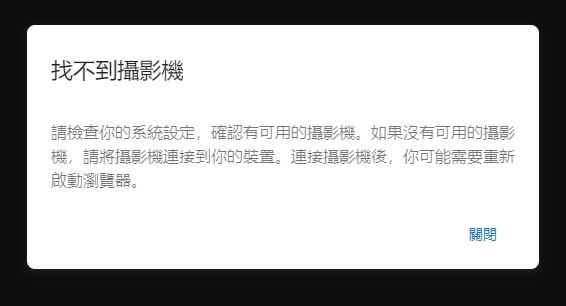
我也測試了 Windows 內建的「相機」功能,顯示存取拒絕,OK,這樣可以排除是 Google Meet 的問題,而且看起來是權限問題。
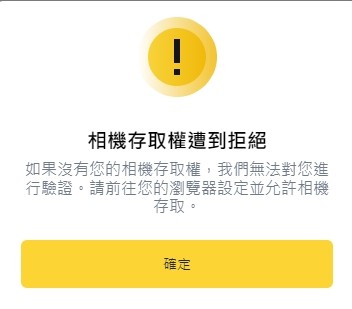
解決方法
後來我就發現他的微星筆電中有一個內建的系統監控軟體「Dragon Center」,能夠用來做系統監測、LED 燈光調節、系統環境設置等等的功能。
通常發生類似這種問題,依照經驗,有一定的機率可以從這種內建的監控軟體中找到答案。
因為這種自家廠牌寫的監控軟體通常會接管 Windows 原本的一些設定,原本在 Windows 裡的設定會因為有安裝這個軟體,而變成必須要從這個監管軟體中做調整,而本次這個問題就是出在這。
最後是在 Dragon Center 中的「Current」頁面左下角看到一個很不起眼的開關「Webcam」,當時這個開關是被關著的,這時我心裡就想說,罪魁禍首八成就是這個了。
然後我就順勢將它打開,再次測試 Google Meet,正常使用,果然沒錯,兇手就是這個,但為什麼會被關掉?我也想問,我根本沒動到這邊,真是見鬼了!
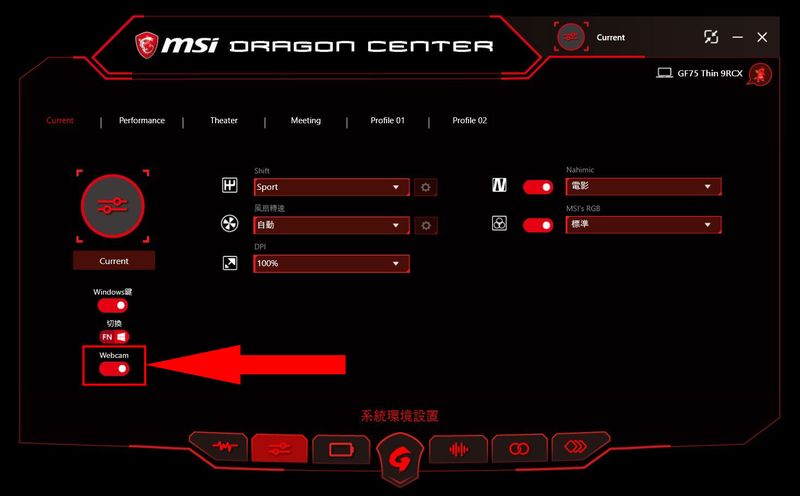
好,不管怎麼樣,有解決問題就好,又學到一次經驗,最後我又將我一開始幫它設定的那些調整回去,結案。
結論
最後,如果你也有遇到類似的問題,先不要慌,先自己冷靜看看是不是有動到什麼設定,如果筆電中有這種廠商自家的軟體,也可以先看看有沒有關到類似的開關。
如果都看過了,還是不知道怎麼解決,一樣,先別急,別忘了還有 Google 大神隨時在你身邊,請善用這神通廣大的資源,通常有 90% 的問題,問 Google 大神都能得到解答。
但如果自己已經做足功課,爬過文,都沒有找到類似的解決方法,這時再來找人求救,求救時也盡量把問題敘述清楚,也記得將問題發生時的畫面或出現的錯誤訊息拍下來或截圖下來,這樣在之後找人幫忙時,絕對會提供很大的幫助。
畢竟人家不是當事者,不會完全知道你的狀況,只能透過你提供的說詞、資訊給予幫助,因此你提供的東西就格外重要,所以在發生問題時,記得養成習慣,先記錄,找答案,再求救,這樣對解決你的問題跟幫你的人都有利。
如果有任何問題,歡迎在底下留言告訴我,或是透過聯繫本站聯繫我,跟我說說你的問題,我會盡我所能幫助你解決問題喔!
想更了解強尼嗎?到【關於強尼】看看吧!
如果你喜歡我的文章,歡迎請我喝杯咖啡,好讓我繼續爆肝創作,讓我能產出更多文章喔!

這篇文章對你有幫助的話,記得在下方綠色拍手圖示上動動手指幫我按 5 個 Like ,只要登入 Google 或 FB,就能免費支持我,讓我有更多動力創造更好的文章喔!

一位喜歡用文字分享電腦這個死板板領域經驗及教學的年輕人。
在這裡你會看到很多我的經驗分享跟幹話。

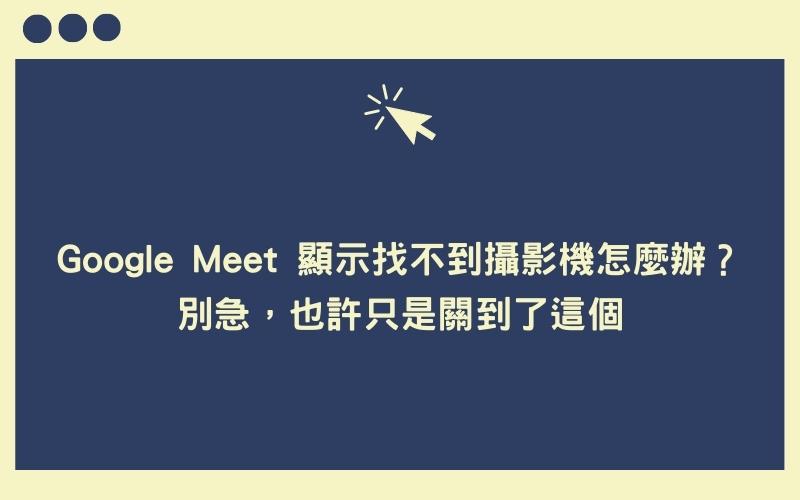
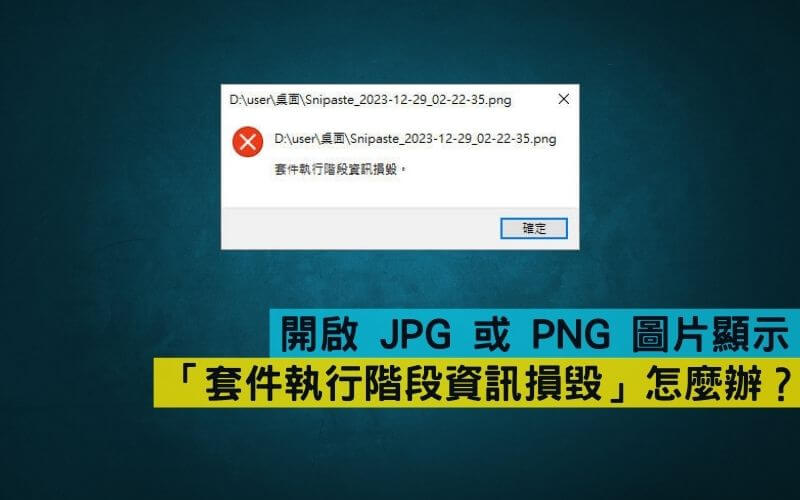
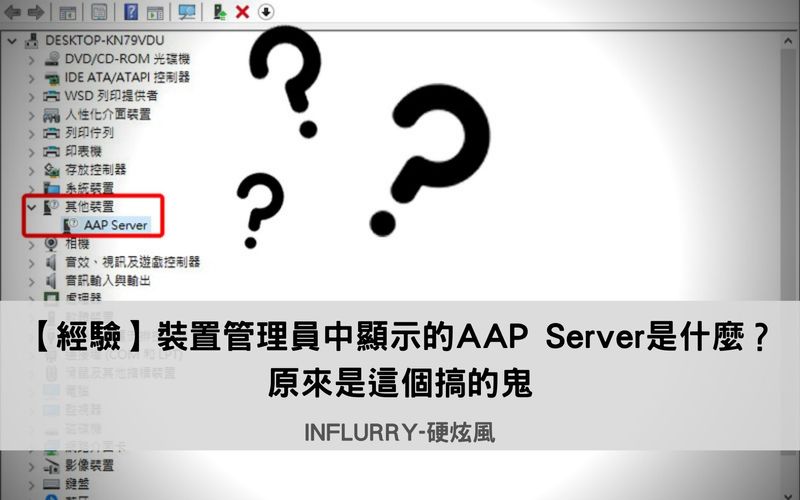
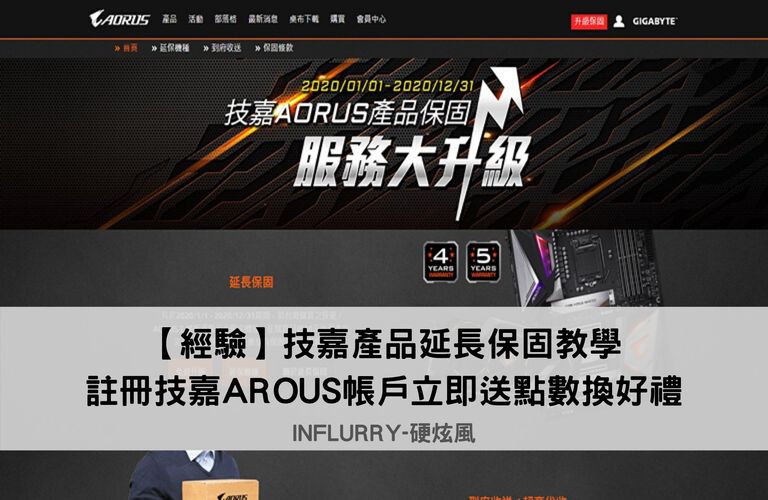
謝謝您的分享文~已解決鏡頭問題
不客氣~